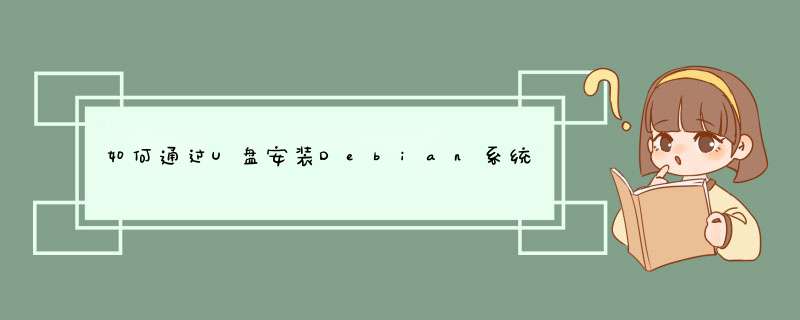
从 U 盘启动安装系统有两种方式。第一种是完全通过网络安装。第二种是将 CD 映象复制到 U 盘作为软件包的源,并可以结合其他镜像。第二种方式更常用一些。
对于第一种安装方式,您需要从 netboot 目录下载安装映象,并按照下面所说的“灵活方法”复制文件到 U 盘。
第二种安装方式的安装映象放在 hd-media 目录,可以采用“简易方法”或“灵活方法”将它复制到 U 盘上。这种安装方式下您还需要下载一份 CD 映象。安装映象和 CD 映象应该是相同的 debian-installer 发行版。如果不同则在安装中会出现错误
为了准备 U 盘,您需要一台运行的支持 USB 的 GNU/Linux 系统。当前的 GNU/Linux 系统会在您插入 U 盘的时候自动识别。如果没有,您应该确认 usb-storage 内核模块是否已经被加载。U 盘插入后,它将被映射到名为 /dev/sdX 的设备,其中的 “X” 是 a-z 的字母。您可以通过运行 dmesg 在插入 U 盘后确认是否被正确映射。要写入信息,请要先打开它上面的写保护开关。
警告
采用这种方法将销毁设备上已有的任何内容!请确认您使用了正确的 U 盘设备名。如果搞错,比如写成硬盘,将造成该设备上的所有信息丢失。
注意,U 盘至少要有 256MB 的容量(更小的尺寸安装也是可能的,请参阅 第 2 节 “复制文件 — 灵活的方法”)。
1 复制文件 — 轻松的途径
有一个文件合集 hd-media/bootimggz 包含所有的安装程序文件(包括内核) 以及 syslinux 和对应的配置文件。
需要注意的是,虽然方便,但该方法有一个主要的缺点: 即使 U 盘很大,设备的逻辑尺寸还是限制在 256 MB。如果您要将该 U
盘用作其他用途,需要为它重新分区,为其余容量创建一个新的文件系统。次要的缺点是您无法复制完整的 CD 映象到 U 盘,只能使用较小的
businesscard 或 netinst CD 映象。
使用该映象只须将它直接解压到 U 盘:
# zcat bootimggz > /dev/sdX
然后,挂载 U 盘 (mount /dev/sdX /mnt), 现在上面有了 一个 FAT 文件系统,复制 Debian netinst 或 businesscard ISO 映象到里面。卸载 U 盘 (umount /mnt) 就完成了。
2 复制文件 — 灵活的方法
如果您需要更多的灵活性,或者只是想了解其间发生了什么,应该使用如下的方法来把文件放到 U 盘。
21 给 U 盘分区
我们将展示如何使用 U 盘的第一个分区,而不是整个设备。
注意
由于大多数 U 盘预先设置了一个单独的 FAT16 分区,您可能不需要重新分区或者格式化 U 盘。如果必须要做,请使用 cfdisk 或者其他的分区工具来创建一个 FAT16 分区,然后建立文件系统:
# mkdosfs /dev/sdX1
注意,请使用正确的 U 盘设备名称。mkdosfs 命令包含在 Debian 的 dosfstools 软件包中。
为了在 U 盘引导后启动内核,我们要在 U 盘上放入一个 boot loader。尽管任何 boot loader (比如 lilo)都应该可以胜任,不过还是使用 syslinux 更方便。主要原因是它可以使用 FAT16 分区,而且只需要编辑一个文本文件就能对其进行配置。任何支持 FAT 文件系统的 *** 作系统都可以用来改变 boot loader 的配置文件。
为了把 syslinux 放到 U 盘的 FAT16 分区上,请在您的系统中安装 syslinux 和 mtools 软件包,然后执行:
# syslinux /dev/sdX1
再提醒一次,请确认您使用的是正确的设备名称。启动 syslinux 的时候该分区不能被挂载,因为该过程会向分区的引导扇区写入数据,并且创建包含 boot loader 代码的 ldlinuxsys 文件。
22 添加安装程序映像
挂载分区 (mount /dev/sdX1 /mnt) 并复制下面的安装程序映象文件到 U 盘:
vmlinuz (kernel binary)
initrdgz (initial ramdisk image)
您可以选择使用文本界面或者图形安装界面安装程序。后者可以从 gtk 子目录获得。假如您需要改文件名,请注意 syslinux 只遵循 DOS (83) 命名方式。
接下来,您需要创建一个 syslinuxcfg 配置文件,里面最少要包含下面两行:
default vmlinuz
append initrd=initrdgz
对于图形安装程序,您需要添加 video=vesa:ywrap,mtrr vga=788 到第二行尾部。
如果您使用 hd-media 映象,现在应该复制 Debian ISO 映象(businesscard、netinst 或者完整的 CD 映象;确认适合的一种)到 U 盘上。然后,卸载 U 盘 (umount /mnt)。
3 从 U 盘启动
警告
如果您的系统拒绝从 U 盘引导,那么可能是因为它含有无效的主引导扇区记录(MBR)。您可以使用 install-mbr 命令来修复这个问题,该命令来自 mbr 软件包:
# install-mbr /dev/sdX
Debian Linux安装软件首先必须配置安装源几程序用安装软件:apt-get aptitude synapticapt-get命令行工具aptitude字符图形界面工具synaptic图形界面工具
1 配置安装源
/etc/apt/sourceslist文件写
deb ftp://debianustceducn/debian stable main non-free contrib
deb ftp://debianustceducn/debian testing main non-free contrib
面我安装firefox浏览器解释3安装工具用
2 使用apt-get安装软件
终端输入su密码root身份运行apt-get update更新软件列表运行apt-get install firefox安装firefox浏览器
3 使用aptitude安装软件
用apt-get安装软件固便候必须记住软件全称具体版本号用aptitude需要
终端输入su密码root身份运行aptitude用鼠标选择Actions菜单——Update package list更新软件列表或者按"u"键按"/"键d搜索窗口输入fire车高亮显示第搜索名字含fire软件第firefox按"n"(next)键继续搜索找按SHIFT+"+"选定再按"g"(go)安装升级软件同
4 使用synaptic安装软件
需要使用前面两种种安装synaptic
系统菜单运行Synaptic Package Manager运行synaptic输入root密码使用Edit菜单选择Reload Package Information更新软件列表用鼠标点击任意软件激软件列表框直接按键盘输入fire——搜索按键盘向箭搜索找按车按工具栏Apply安装
在Debian 10系统上安装CUDA 102,首先需要安装最新版本的NVIDIA驱动程序。然后,您可以使用Debian 10控制系统中预装的apt包管理器来安装CUDA 102软件包,并运行命令“sudo apt-get install cuda-10-2”来安装它。此外,您还需要配置CUDA的环境变量,以便能够在Debian 10系统上访问CUDA命令。
debian7安装ipw2200无线网卡驱动的 *** 作步骤如下:
1、登陆debian7的官方网站,点击“服务与支持”,在下载中心中,选择对应的型号或填写对应型号进行搜索,找到相对应的无线网卡驱动,按照提示下载;
2、点击任务栏处该图标,就会打开“驱动程序软件安装”窗口,此时会发现驱动程序正在安装;
3、接着在打开的无线网卡驱动程序安装界面中,点击“自动安装”按钮开始驱动程序的安装;
4、然后根据驱动程序安装向导直接点击“下一步”进行 *** 作;
5、当Windowsd出“无法验证的驱动程序”窗口时,点击“始终安装驱动程序”项即可;
6、网卡驱动程序安装完成后,右击“计算机”,从d出的菜单中选择“管理”项进入;
7、在打开的“计算机管理”窗口中,点击“设备管理器”项,即可查看到已成功安装的无线网卡设备。
修改debian的更新源为163源,当然也可以用其他源,此处以163源为例。修改/etc/apt/sourceslist
更新软件列表:apt-get update
安装软件:apt-get install package,package为软件名称,可以通过apt-get search package从列表中查找软件包,通过添加参数--reinstall 重新安装包
修复安装:apt-get -f install
删除包:apt-get remove package,可以加--purge参数删除配置文件等
更新已安装的包:apt-get upgrade
升级系统:apt-get dist-upgrade,另外可使用 dselect 升级,apt-get dselect-upgrade
了解使用依赖:apt-cache depends package,可通过apt-cache rdepends package 查看该包被哪些包依赖
安装相关的编译环境:apt-get build-dep package
下载该包的源代码:apt-get source package
清理无用的包:apt-get clean 或 apt-get autoclean
检查是否有损坏的依赖:apt-get check
获取包的相关信息,如说明、大小、版本等:apt-cache show package
以上就是关于如何通过U盘安装Debian系统全部的内容,包括:如何通过U盘安装Debian系统、Debian如何用命令行安装最新版的LibreOffice、debian10安装cuda10.2等相关内容解答,如果想了解更多相关内容,可以关注我们,你们的支持是我们更新的动力!
欢迎分享,转载请注明来源:内存溢出

 微信扫一扫
微信扫一扫
 支付宝扫一扫
支付宝扫一扫
评论列表(0条)